Cambiar Google Pixel de Android 12 a Android 11
Miscelánea / / August 04, 2021
En esta guía, le mostraremos los pasos para degradar Google Pixel de Android 12 a Android 11 R. Google comenzó a lanzar su segunda versión beta de Android 12 al público después de lanzar su primera en Google I / O que trae una nueva interfaz de usuario renovada, un nuevo estilo de notificación, un panel de privacidad y muchos más a la mesa.
En el momento de escribir este artículo, Android 12 beta 2 ya se abrió camino para la serie de dispositivos Pixel. Pixel 3 y versiones posteriores ahora podrían dar la bienvenida a toneladas de características nuevas y notables en sus dispositivos. Estos incluyen estilos de temática basados en fondos de pantalla, nuevas opciones de edición de capturas de pantalla, diseño de Material YOU y muchos otros. Sin embargo, a partir de ahora, están en el fase beta.
Artículos relacionados
- Cómo instalar Android 12 en Google Pixel
- Descargar Android 12 GSI (imagen genérica del sistema)
Para los que no lo saben, estos están destinados a desarrolladores que podrían familiarizarse con los cambios y las bases de código bajo el capó. Estas compilaciones se encuentran entre las más inestables y, por lo general, también van acompañadas de algunos errores. Dicho esto, los entusiastas de la tecnología siempre están listos para probar funciones de vanguardia. Si usted es uno de ellos y ha instalado Android 12 pero ahora está dispuesto a revertir su decisión, esta guía lo ayudará. Aquí están las instrucciones detalladas para cambiar a Android 11 R desde Android 12 beta.
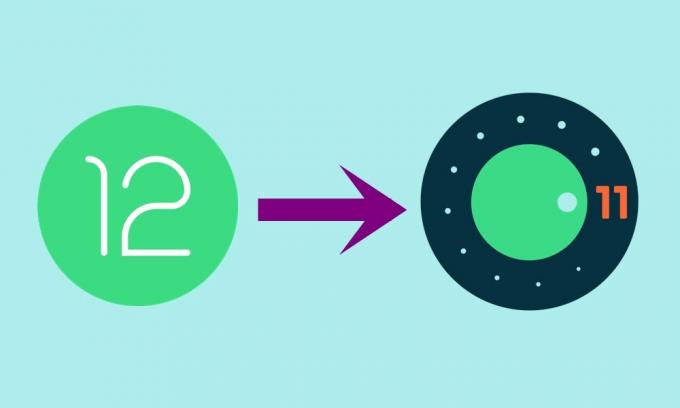
Cómo degradar Google Pixel de Android 12 a Android 11
Antes de enumerar las instrucciones, hay un par de requisitos que debe marcar. Asegúrese de cumplir con todos estos requisitos previos y luego solo continúe con los pasos de degradación.
Prerrequisitos
- Para empezar, tome un copia de seguridad completa del dispositivo. Esto se debe a que el siguiente proceso borrará todos los datos de su dispositivo.
- A continuación, habilite la depuración USB y el desbloqueo OEM en su dispositivo. Vaya a Configuración> Acerca del teléfono> Toque en Número de compilación 7 veces> Regrese a Configuración> Sistema> Avanzado> Opciones de desarrollador> Habilitar depuración USB y Desbloqueo OEM.
- También tendrás que desbloquear el gestor de arranque en tu dispositivo. Si aún no lo ha hecho, consulte nuestra guía sobre Cómo desbloquear el cargador de arranque a través del método Fastboot en Android
- Asimismo, instale el Herramientas de la plataforma SDK de Android en tu PC.
- Finalmente, descargue la versión estable estable de Android 11 para su dispositivo: Imágenes de Android 11 Factory
Eso es. Estos eran todos los requisitos. Ahora puede continuar con los pasos para cambiar a Android 11 R desde Android 12 beta.
Pasos de instrucción
Antes de seguir el método a continuación, puede intentar optar por no recibir el permiso beta de Android 12 de Sitio para desarrolladores de Google.
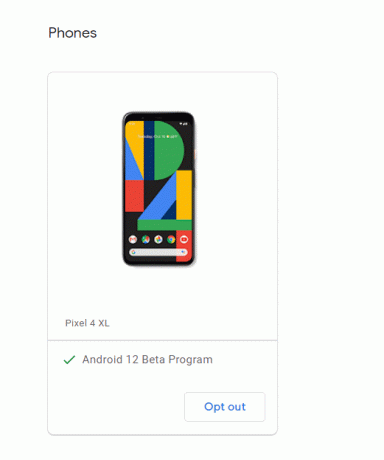
Una vez que haya terminado, obtendrá la actualización oficial de OTA de reversión que le permitirá pasar de Android 12 a Android 11 sin una computadora. Si en el caso, si no puede bajar de categoría, puede seguir nuestro método a continuación.
Anuncios
- Para empezar, extraiga la ROM de Android 11 descargada de la carpeta de herramientas de la plataforma en su PC.
- Ahora conecte su dispositivo a la PC mediante un cable USB. Asegúrese de que la depuración de USB esté habilitada.
- Luego dirígete a la carpeta de herramientas de la plataforma, escribe CMD en la barra de direcciones y presiona Enter. Esto iniciará el símbolo del sistema.

- Escriba el siguiente comando en la ventana de CMD para iniciar su dispositivo en modo Fastboot.
cargador de arranque de reinicio adb
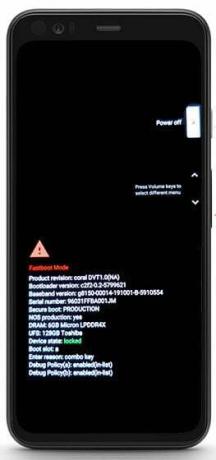
- Ahora use el siguiente comando para actualizar la compilación estable de Android 11:
flash-todo
- Esto puede tardar unos minutos. Una vez hecho esto, puede reiniciar su dispositivo en el sistema operativo mediante el siguiente comando:
reinicio de fastboot
Eso es. Estos fueron los pasos para cambiar a Android 11 R desde Android 12 beta. Si tiene alguna duda sobre las instrucciones antes mencionadas, háganoslo saber en los comentarios. Para redondear, aquí hay algunos Consejos y trucos para iPhone, Consejos y trucos para PC, y Consejos y trucos de Android que deberías echarle un vistazo también.


